Myyjien määritteiden ja kapasiteettien määrittäminen
Määrityssäännöt voivat määrittää myyjille uusia liidejä, mahdollisuuksia ja merkityksellisiä tietoja heidän käytettävyytensä, kapasiteettinsa sekä henkilökohtaisten tai organisaatiollisten määritteidensä perusteella.
Tässä artikkelissa kerrotaan, miten myyntiryhmän määritteet ja kapasiteetit määritetään. Jos otat käyttöön myyjän käytettävyyden, myyjä voi määrittää omat työaikansa. Voit myös määrittää heidän käytettävyytensä itse.
Segmentit ja määrityssäännöt ovat työn määritystoiminnon osa. Työn määritys on käytettävissä myynnin nopeuttajan versiossa 9.1.23074.10021, ja se otettaan käyttöön vaiheittain eri alueilla. Lisätietoja työn määrityksestä.
Lisenssi- ja roolivaatimukset
| Vaatimustyyppi | Tarvitaan |
|---|---|
| Käyttöoikeus | Dynamics 365 Sales Premium, Dynamics 365 Sales Enterprise tai Microsoft Relationship Sales |
| Käyttöoikeusroolit | Järjestelmänvalvoja, sarjapäällikkö tai myyntipäällikkö |
edellytykset
Varmista, että myyjillä, joiden määritteet ja kapasiteetit aiot määrittää, on käyttöroolit, joille määrityssäännöt voivat määrittää tietueita automaattisesti.
Myyjämääritteet
Määritä määritteet, jotka määrityssääntöjen on tarkoitus ottaa huomioon, kun ne arvioivat, kenelle myyjistä uusia liidejä ja mahdollisuuksia määritetään. Voi esimerkiksi olla kannattavaa luoda määrite, joka mahdollistaa myyjien puhumien kielten huomioon ottamisen määrityksessä.
Määritteen luominen
Voit määrittää määritteen arvon joko noutamalla sen Dynamics 365:stä tai syöttämällä sen manuaalisesti.
Kirjaudu myyntikeskussovellukseen.
Valitse sivun vasemmassa alakulmassa Muuta aluetta>Sales Insightsin asetukset.
Valitse Myynnin nopeuttaja -kohdassa Työn määritys.
Valitse Asetukset.
Valitse Myyjän määritteet -osassa Hallitse
Jos tämä määrite on ensimmäinen, jonka luot, valitse Lisää määrite. Jos olet jo määrittänyt vähintään yhden määritteen, valitse + Uusi myyjämäärite.
Syötä kuvaava Myyjämääritteen nimi.
Valitse Määritä määritteiden arvot -kohdassa, haluatko noutaa arvot Dynamics 365:stä vai syöttää ne manuaalisesti.
Voit noutaa arvot Dynamics 365:stä valitsemalla Nouda tietokentästä.
Valitse liideihin tai mahdollisuuksiin tai niihin molempiin liittyvä (yhteinen) kenttä.
Kentän mahdolliset arvot luetellaan kentän nimen alapuolella. Voit jättää kentän ottamatta huomioon valitsemalla arvon vierestä oikealta merkin X. Jos poistat sellaisen vahingossa, voit palauttaa luettelon valitsemalla kentän uudelleen.
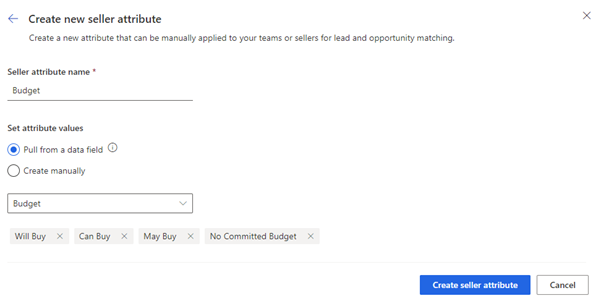
Voit syöttää määritteiden arvot itse valitsemalla Luo manuaalisesti.
Kirjoita kukin arvo erikseen ja paina Enter-näppäintä kunkin arvon jälkeen.
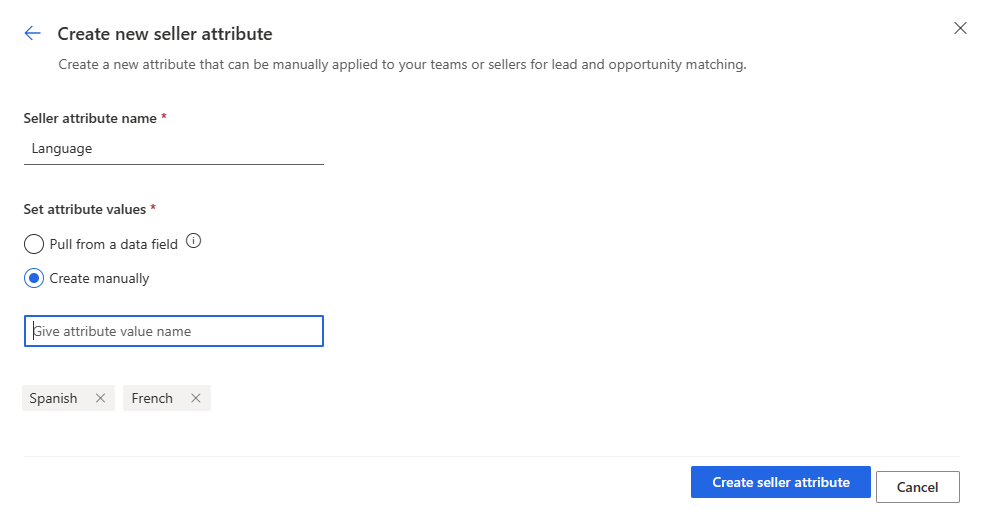
Valitse Luo myyjämäärite.
Määritteen muokkaaminen
Et voi muuttaa sitä, mistä määritteen arvot ovat peräisin. Sinun on poistettava määrite ja luotava se uudelleen, jos haluat muuttaa määritteen, jolla on manuaalisesti syötetyt arvot, määritteeksi, jonka arvot ovat peräisin Dynamics 365:stä, tai päin vastoin tai muuttaa sitä, mistä kentästä arvot noudetaan. Voit kuitenkin muuttaa määritteen arvoja ja sen nimen.
Kirjaudu myyntikeskussovellukseen.
Valitse sivun vasemmassa alakulmassa Muuta aluetta>Sales Insightsin asetukset.
Valitse Myynnin nopeuttaja -kohdassa Työn määritys.
Valitse Asetukset.
Valitse Myyjän määritteet -osassa Hallitse
Valitse muokattavan määritteen vieressä oleva kynäkuvake.
Tee tarvittavat muutokset. Voit aina nimetä määritteen uudelleen. Arvoihin tehtävissä olevat muutokset määräytyvät sen mukaan, miten määrite on luotu.
Jos Nouda tietokentästä -vaihtoehto on valittuna (vaikka tätä ei voi muuttaa), voit ainoataan poistaa arvoja tai palauttaa kentän alkuperäiset arvot. Et voi valita muuta kenttää.
- Voit poistaa arvon valitsemalla sen vierestä oikealta merkin X.
- Voit palauttaa arvoluettelon valitsemalla kentän uudelleen.
Jos Luo manuaalisesti -vaihtoehto on valittuna (vaikka tätä ei voi muuttaa), voit poistaa arvoja ja syöttää uusia.
- Voit poistaa arvon valitsemalla sen vierestä oikealta merkin X.
- Voit lisätä arvon kirjoittamalla sen ruutuun ja painamalla Enter-näppäintä.
Valitse Päivitä myyjämäärite.
Määritteen poistaminen
Kirjaudu myyntikeskussovellukseen.
Valitse sivun vasemmassa alakulmassa Muuta aluetta>Sales Insightsin asetukset.
Valitse Myynnin nopeuttaja -kohdassa Työn määritys.
Valitse Asetukset.
Valitse Myyjän määritteet -osassa Hallitse
Valitse roskakorikuvake poistettavan määritteen vierestä ja valitse sitten Poista pysyvästi.
Määritteiden ja kapasiteettien määrittäminen myyjille
Kun olet määrittänyt määrityssäännön huomioon ottamat määritteet, sinun on määritettävä ne myyjille ja myyntiryhmille. Määrittämällä myyjien kapasiteetin voit myös ohjeistaa määrityssäännöt ottamaan huomioon myyjien työkuormat.
Dynamics 365 Salesissa kapasiteetti on niiden liidien ja mahdollisuuksien määrä, jota myyjä tai myyntiryhmä pystyy käsittelemään kerrallaan. Voit määrittää enimmäiskapasiteetin kullekin organisaation myyjälle tai myyntiryhmälle. Kunkin myyjän tai myyntiryhmän käytettävissä oleva kapasiteetti lasketaan vähentämällä myyjälle tai myyntiryhmälle määritettyjen liidi- ja mahdollisuustietueiden määrän näiden enimmäiskapasiteetista.
Määritteitä ja kapasiteetteja voi määrittää myyjille yksi kerrallaan tai ryhmissä.
Kirjaudu myyntikeskussovellukseen.
Valitse sivun vasemmassa alakulmassa Muuta aluetta>Sales Insightsin asetukset.
Valitse Myynnin nopeuttaja -kohdassa Työn määritys.
Valitse Asetukset.
(Valinnainen) Jos myyjien luettelo on pitkä, käytä suodattimia keskittyäksesi vain haluamiisi
Jatka määritteiden ja kapasiteettien määrittämistä yksittäisille myyjille tai myyjäryhmille.
Määritteiden ja kapasiteettien määrittäminen yksittäisille myyjille
Valitse myyjän nimi Myyjät määritystä varten -luettelossa.
Syötä luku kohtaan Määritä tämän myyjän liidien ja mahdollisuuksien enimmäiskapasiteetti.
Vaikka voit syöttää minkä tahansa luvun, kannattaa syöttää järkevä tietuemäärä, jonka myyjä voi käsitellä kerrallaan.
Valitse Sovella määritteitä tähän myyjään -kohdassa + Lisää määrite.
Valitse myyjälle määritettävä määrite ja arvo tai arvot.
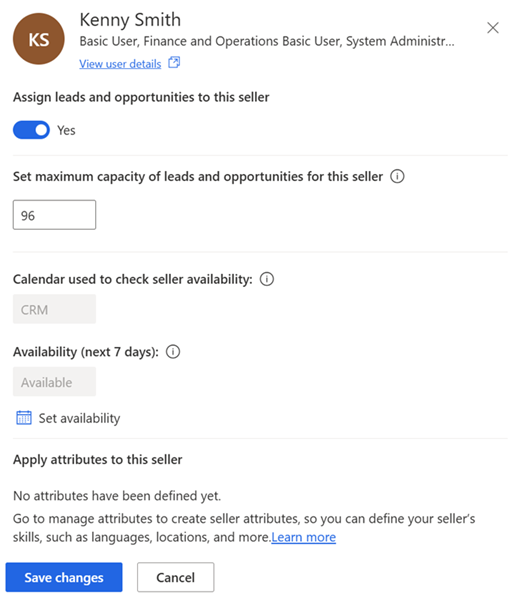
Valitse Tallenna muutokset.
Määritteiden ja kapasiteettien määrittäminen myyjäryhmille
Toisin kuin yksittäisten myyjien kohdalla myyjäryhmille otetaan käyttöön määritteitä ja määritetään enimmäiskapasiteetteja erikseen.
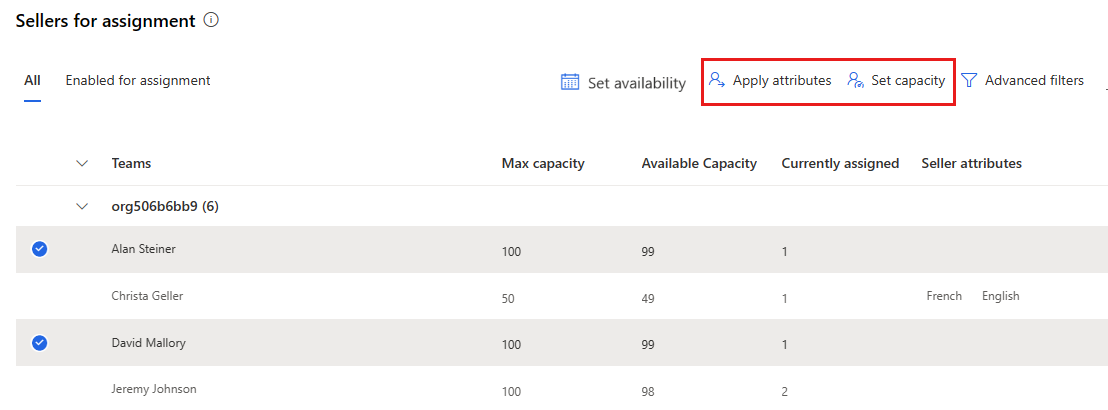
Sovella määritteitä myyjäryhmään
Valitse myyjät Myyjät määritystä varten -luettelossa.
Valitse Sovella määritteitä.
Valitse + Lisää määrite ja valitse sitten määritettävä määrite ja arvo tai arvot.
Toista tämä jokaisen valittuihin sovellettavan määritteen osalta.
Kun olet valmis, valitse Käytä.
Kapasiteetin määrittäminen myyjäryhmälle
Valitse myyjät Myyjät määritystä varten -luettelossa.
Valitse Määritä kapasiteetti.
Syötä Aseta liidien enimmäiskapasiteetti ja mahdollisuudet näille myyjille -kohtaan luku.
Vaikka voit syöttää minkä tahansa luvun, kannattaa syöttää järkevä tietuemäärä, jonka myyjät voivat käsitellä kerrallaan.
Valitse Käytä.
Jos myyjille on ennen ollut määritettynä eri enimmäiskapasiteetti, sinua pyydetään ohittamaan aiemmat asetukset.
Myyjien luettelointi haun ja lisäsuodattimien avulla
Jos organisaatiolla on suuri myyntiryhmä, voit suodattaa luetteloa, jotta tarvittavien myyjien valitseminen olisi helpompaa. Voit tehdä pikahaun tietyn myyjän tai myyjäryhmän löytämiseksi tai käyttää lisäsuodattimia monimutkaisempien hakujen tekemiseen.
Suodattimet ovat voimassa vain niin pitkään kuin olet kirjautuneena myyntikeskukseen. Et voi tallentaa niitä myöhempää uudelleenkäyttöä varten.
Kirjaudu myyntikeskussovellukseen.
Valitse sivun vasemmassa alakulmassa Muuta aluetta>Sales Insightsin asetukset.
Valitse Myynnin nopeuttaja -kohdassa Työn määritys.
Valitse Asetukset.
Voit hakea tiettyjä myyjiä nopeasti kirjoittamalla nimen tai nimen osan hakuruutuun. Esimerkiksi haulla al löytyvät sekä Alan Steiner että David Mallory.
Voit tarkentaa luetteloa entisestään tai luoda monimutkaisemmat hakuehdot valitsemalla Lisäsuodattimet.
Jos aloitit pikahaulla, ensimmäinen rivi on täytetty puolestasi seuraavan esimerkin mukaisesti:
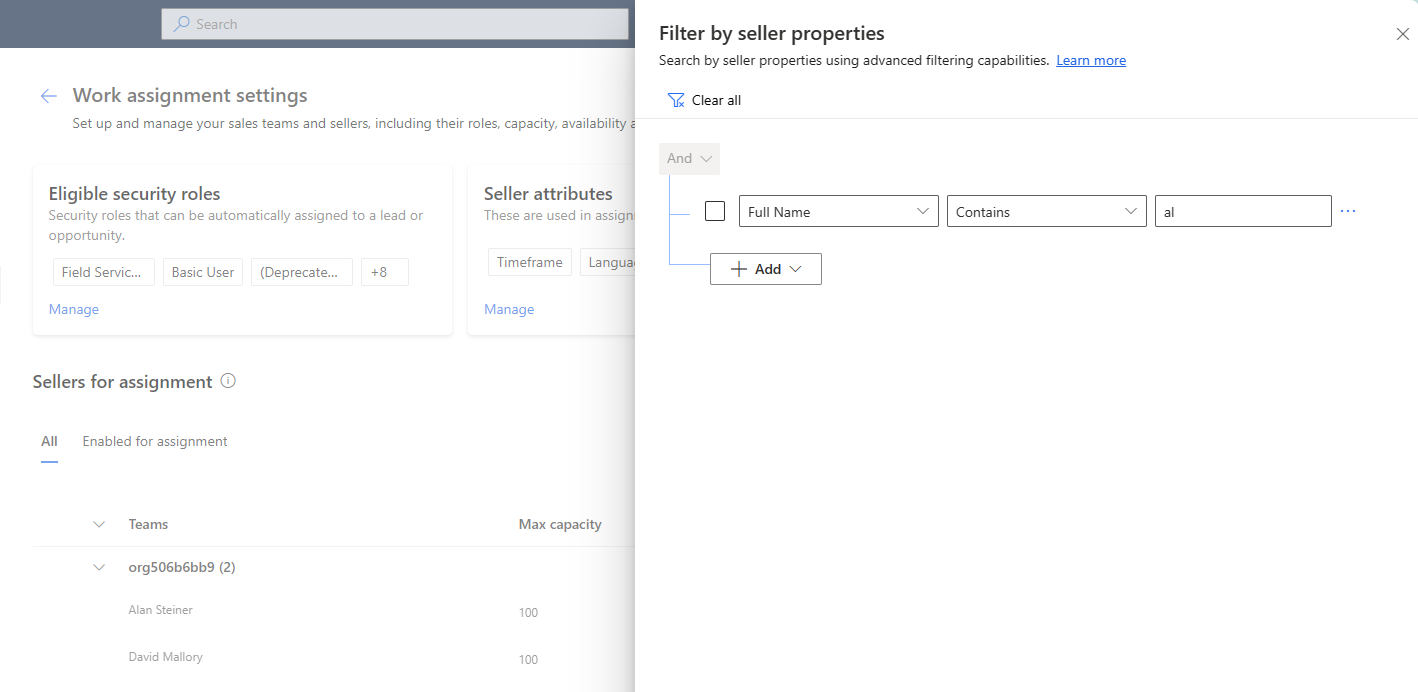
Voit pitää tämän rivin, muuttaa sitä tai poistaa sen tarpeen mukaan.
Valitse + Lisää ja käytä sitten seuraavia asetuksia suodatusehtojen luomiseen:
Lisää rivi: Lisää ehto. Valitse määrite, operaattori ja arvo, kuten KaupunkiOn sama kuinSeattle.
Lisää ryhmä: Lisää ehtojen ryhmä myyjäluettelon suodattamiseksi useilla määritteillä, jotka yhdistetään ehdolla Ja tai Tai. Jos valintana on Ja, myyjien on täytettävä kaikki ryhmän ehdot. Jos valintana on Tai, he voivat täyttää minkä tahansa ryhmän ehdon.
Lisää liittyvä entiteetti: lisää ehto liittyvien taulukkojen määritteiden perusteella. Valitse määrite Liittyvä entiteetti -luettelosta ja valitse sitten Sisältää tietoja tai Ei sisällä tietoja ja määritä sitten ehto.
Lisätietoja ryhmiteltyjä ja sisäkkäisiä ehtoja sisältävien suodattimien luomisesta.
Kun olet määrittänyt kaikki suodatusehdot, valitse Käytä.
Etkö löydä asetuksia sovelluksesta?
Mahdollisuuksia on kolme:
- Sinulla ei ole tarvittavaa käyttöoikeutta tai roolia. Tarkista tämän sivun yläosassa oleva Käyttöoikeus- ja roolivaatimukset -osio.
- Järjestelmänvalvojasi ei ole ottanut ominaisuutta käyttöön.
- Organisaatiosi käyttää mukautettua sovellusta. Kysy tarkemmat vaiheet järjestelmänvalvojaltasi. Tässä artikkelissa kuvatut ohjeet koskevat käyttövalmiita Myyntikeskus- ja Sales Professional -sovelluksia.